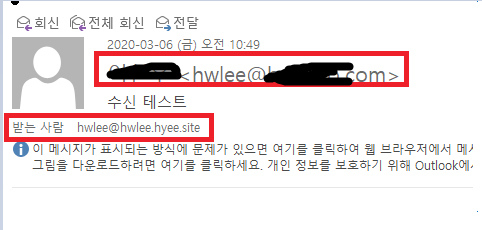1. /var/qmail/control/ 설정 파일
- qmail은 하나의 전체 설정 파일을 사용하지 않고 /var/qmail/control/ 안에 다음과 같이 분리되고 각각의 기능을 하는 설정파일들을 사용
- bounce : 어떤 이유로든 메일이 되돌아 올 때 (from: 헤더가 있는 경우)
- double bounce : bounce 한 메일이 다시 되돌아 오는 경우
- me 는 FQDN으로 명기한 도메인 명이 적혀있는 me 라는 파일을 의미
|
Control
|
기본값
|
사용
|
설명
|
|
rcpthosts
|
X
|
qmail-smtpd
|
메일을 받아들일 도메인
|
|
badmailfrom
|
X
|
qmail-smtpd
|
이 메일주소로 부터 오는 메일은 553 sorry, your envelope sender is in my badmailfrom list 라는 메세지와 함께 무조건 User unknown으로 bounce함
|
|
bouncefrom
|
MAILER-DAEMON
|
qmail-smtpd
|
bounce 할때 메일의 from: 헤더에 들어갈 유저 이름
|
|
bouncehost
|
me
|
qmail-send
|
bounce 할때 메일의 from: 헤더에 들어갈 호스트 이름
|
|
concurrencylocal
|
10
|
qmail-send
|
로컬 메일 배달시 qmail-send의 동시 최대 프로세스의 수를 조절
|
|
concurrencyremote
|
20
|
qmail-send
|
리모트 메일 배달시의 qmail-send 동시 최대 프로세스 수를 조절
|
|
databytes
|
0
|
qmail-smtpd
|
메일의 최대 크기(byte, 0 = 무제한)
|
|
doublebouncehost
|
me
|
qmail-send
|
double bounce 된 메일을 수신할 호스트
|
|
doublebounceto
|
porstmaster
|
qmail-send
|
double bounce 된 메일을 받을 유저
|
|
envnoathost
|
me
|
qmail-send
|
메일주소에 @ 가 명시되지 않았을 경우의 디폴트 도메인 이름
|
|
helohost
|
me
|
qmail-remote
|
SMTP HELO 명령에 표시될 호스트 이름
|
|
localiphost
|
me
|
qmail-smtpd
|
로컬 IP 주소가 대체될 이름
|
|
locals
|
me
|
qmail-send
|
로컬로 인식하며 배달할 도메인
|
|
me
|
시스템의 FQDN
|
.
|
다른 콘트롤 파일을 위해 쓰임
|
|
morercpthosts
|
X
|
qmail-smtpd
|
두번째 rcpthosts 파일
|
|
percenthack
|
X
|
qmail-send
|
"%"-형식의 릴레이를 사용 할 수 있는 도메인
|
|
plusdomain
|
me
|
qmail-inject
|
domain substituted for trailing "+"
|
|
qmqpservers
|
X
|
qmail-qmqpc
|
QMQP 서버의 IP 주소
|
|
queuelifetime
|
604800
|
qmail-send
|
메세지가 메일 큐안에 머물 수 있는 시간 (초단위)
|
|
smtpgreeting
|
me
|
qmail-smtpd
|
SMTP greeting message
|
|
smtproutes
|
X
|
qmail-remote
|
artificial SMTP routes
|
|
timeoutconnect
|
60
|
qmail-remote
|
SMTP 연결 대기 시간(초)
|
|
timeoutremote
|
1200
|
qmail-remote
|
리모트 서버 연결 대기 시간(초)
|
|
timeoutsmtpd
|
1200
|
qmail-smtpd
|
SMTP client 대기 시간 (초)
|
|
virtualdomains
|
X
|
qmail-send
|
가상 도메인들과 유저들
|
|
defaultdomain
|
me
|
qmail-inject
|
기본 도메인 이름
|
|
defaulthost
|
me
|
qmail-inject
|
기본 호스트 이름
|
|
idhost
|
me
|
qmail-inject
|
Message-ID에 사용될 호스트 이름
|
2. /etc/tcp.smtp 파일
/etc/tcp.smtp설정 파일은 등록하는 아이피에 대해서 smtp 접속 허용, 불허, rcpthosts 참고 등을 결정

IP:deny =>해당 IP로부터 smpt 접속을 거부
: smtp 접속 자체가 거부 되므로 아무것도 못함
IP:allow,RELAYCLIYENT =>해당 IP로부터 smpt 접속과 모든 릴레이를 허용
: 지정된 IP는 smtp로 접속하여 아무런 제약없이 메일을 보낼 수 있음
:allow => 그외 모든 IP로 부터는 smtp접속은 허용하지만 릴레이는 rcpthosts에 등록된 서버에 대해서만 허용
※ 설정 파일 수정 후 적용시키기 위해서는 반드시 DB를 업데이트 해야함
tcprules /etc/tcp.smtp.cdb /etc/tcp.smtp.tmp < /etc/tcp.smtp
qmail cdb

tcpserver는 ip 192.168.1.100 로 부터의 접속을 허용 하고 해당 ip접속이 있을 경우 RELAYCLIENT 환경 변수를 설정한 후
qmail-smtpd를 실행하게 되고 릴레이를 허용
9행은 다른 ip에서의 접속을 허용만 하고 릴레이는 허용 안함(환경변수 설정x)
▶ 특정 주소로 부터 메일을 막아야 하는 경우(스팸 메일)

예) 23.45.66.XXX 대역으로 부터 오는 메일 deny
※ 주의할 점 : 메일의 주소와 상관없이 해당 주소로 부터의 SMTP접속을 아예 거부하는 것

3. domain 생성 및 삭제

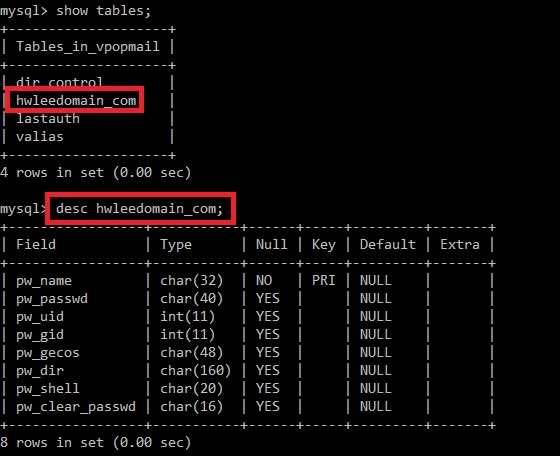

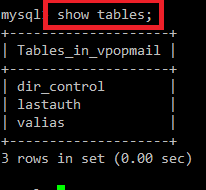
4. domain alias 설정 (real domain, alias domain)
alias domain : 새로운 도메인을 사용하여 기존에 있던 도메인 쪽으로 연결을 해주는 것
▶ 사용법
명령어 : /home/vpopmail/bin/vaddaliasdomain [real_domain] [alias_domain]


+hwleedomain.com => 기존 real_domain
+lhwdomain.com => 가상 alias_domain

5. 이메일 계정 추가 및 삭제
▶ 계정 추가

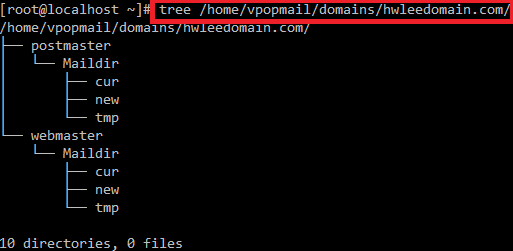

▶ 계정 삭제

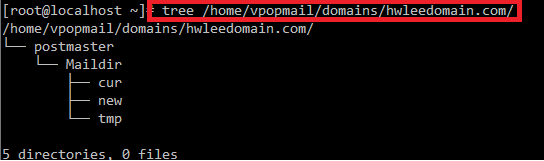

6. 이메일 계정 POP3, SMTP 제한 / 해제
● 명령어 사용법 : vmoduser [옵션] [email 주소 or domain]
▶ pop 접근 차단 (옵션 -p)
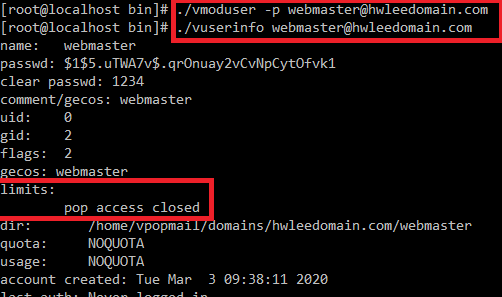
▶ smtp 접근 차단(옵션 -s)
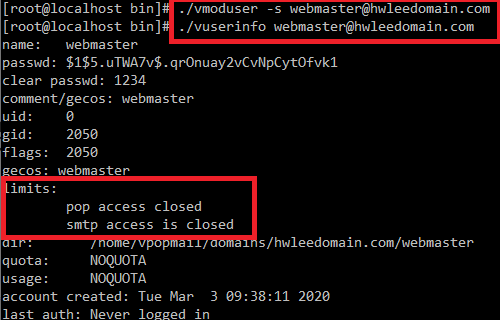
▶ 차단 해제(옵션 -x)
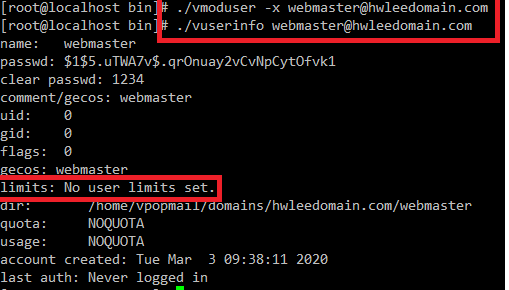
7. 생성된 계정으로 아웃룩 셋팅 하여 발신/수신 해보기
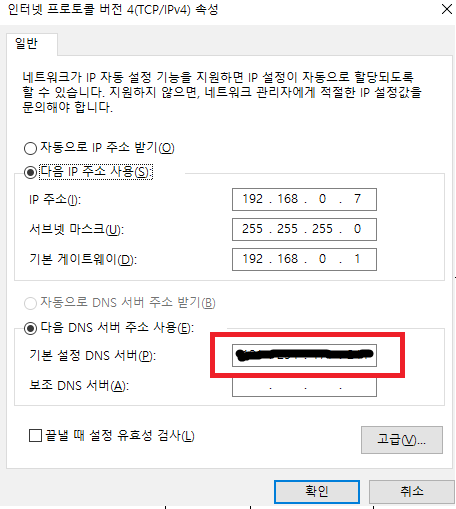
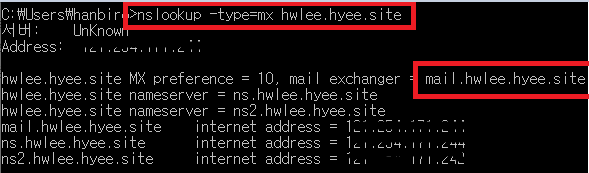
▶ qmail과 outlook 연동
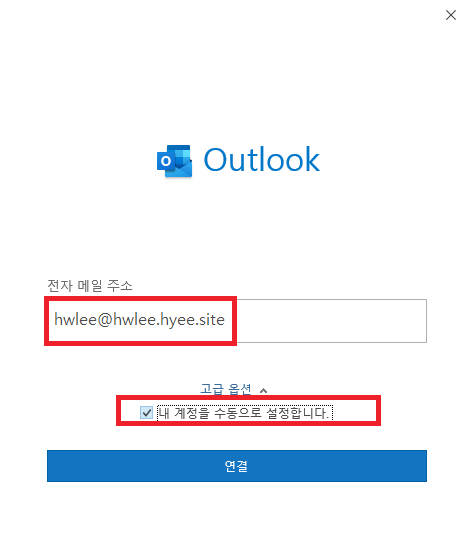
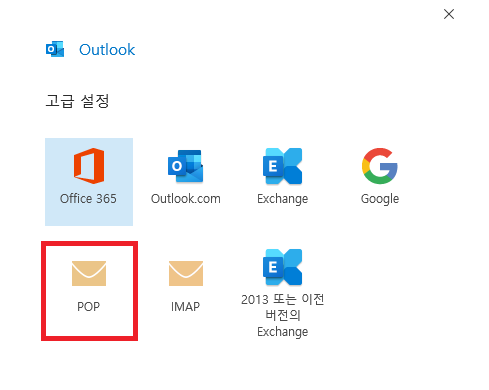
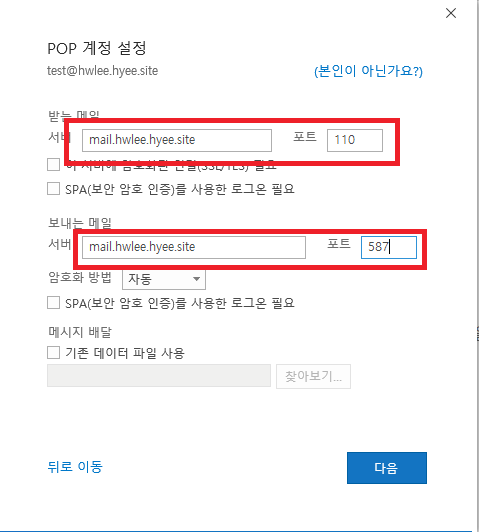
받는 메일과 보내는 메일 서버 등록 후 포트 선택 (pop : 110, smtp : 587 사용)
※ 대체포트 (587번 포트, Submission 포트)
통상의 메일 송신에 이용되는 TCP의 25번 포트 외에 메일 서버가 메일 소프트로부터 메일 송신을 받는 전용 포트로서 RFC2476에 규정되어 이용이 권장되고 있는 TCP의 포트
이용자와 메일 서버 간 통신 시 기본 포트(25번) 대신 인증이 가능한 대체포트(587번)를 사용토록 하는 것은 스팸방지를 위한 국제표준
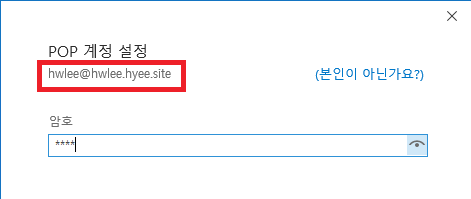
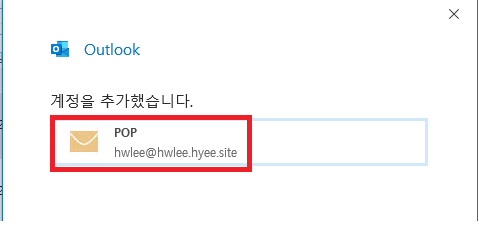
▶ 아웃룩에서 메일 발송
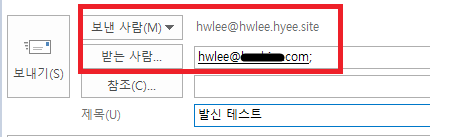
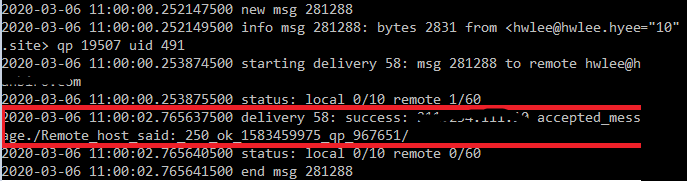
tail -f /var/log/qmail/send/current | tai64nlocal
발신 후 tail 명령어로 로그 확인 (보내기 성공)
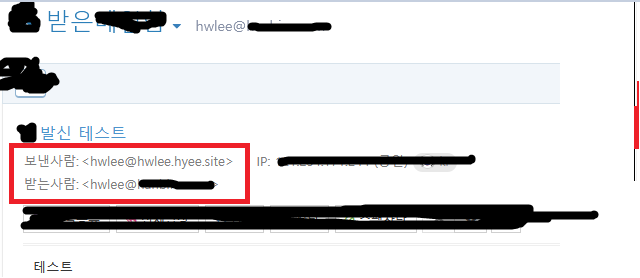
▶ 웹 메일에서 메일 발송
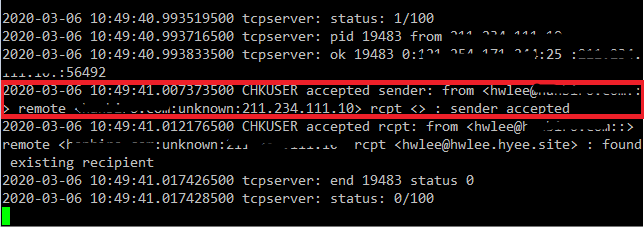
tail -f /var/log/qmail/smtp/current | tai64nlocal
발신 후 tail 명령어로 로그 확인 (수신 확인)